6 spôsobov, ako opraviť, že momentálne nie je možné odosielať zvukové správy v systéme iOS 16 – TechCult
Rôzne / / November 16, 2023
Pamätáte si časy, keď bol hlasový hovor jediným spôsobom, ako s niekým komunikovať cez telefón? Postupom času sa spôsoby zmenili a teraz to nie sú iba textové správy, ale aj hlasové správy, ktoré môžete nahrávať a odosielať svojim kontaktom priamo z aplikácie Správy. Občasné chyby sa však nedajú preskočiť. Nedávno niektorí používatelia iPhone 14 uviedli, že od aktualizácie systému iOS 16 sa pri každom pokuse o odoslanie hlasovej poznámky zobrazí chybové hlásenie, ktoré hovorí – momentálne nemožno odosielať zvukové správy. V tomto blogu budeme diskutovať o tom, prečo sa to deje a ako tento problém vyriešiť.

V systéme iOS 16 momentálne nie je možné odosielať zvukové správy: Prečo a ako to opraviť?
Zvukové správy sú zábavné, však? Môžete vyjadriť svoj tón a vyjadriť svoje emócie a nuansy, ktoré niekedy zaostávajú v samotných textoch. Navyše sú pohodlné, keď ste uprostred niečoho a písanie nie je možné. Niektoré z týchto faktorov však môžu spôsobiť diskutovaný problém:
- Sieťové pripojenie
- Problémové nastavenia iMessage
- Zastaraná aplikácia iMessage
- Problémy s rozpoznávaním zvuku
- Režim nízkych dát
Rýchla odpoveď
Ak chcete tento problém vyriešiť, reštartujte svoj iPhone a potom aplikáciu iMessage. Ak to nepomôže, znova povoľte iMessage podľa nasledujúcich krokov:
1. OTVORENÉ nastavenie, ísť do Správya vypnite iMessage.
2. Reštart telefón a potom ho znova zapnite iMessage.
Tip: Skontrolujte, či je na vašom zariadení a zariadení príjemcu povolená iMessage. Nezabudnite tiež aktualizovať svoj telefón, pretože sa tým aktualizuje aj aplikácia iMessage.
Návrh: Môžete tiež použiť Aplikácia Hlasové poznámky ako alternatívu k zdieľaniu hlasových správ. Je to zvukový záznamník, kde môžete zachytiť zvuk a tiež ho zdieľať ako osobné poznámky.
Metóda 1: Základné metódy riešenia problémov
Predtým, ako sa pustíme do komplexných riešení, vyskúšajme niekoľko ľahko použiteľných riešení, pretože môžu problém vyriešiť okamžite.
Metóda 1A: Reštartujte aplikáciu a potom zariadenie
Často ide len o malú dočasnú závadu v iMessage, ktorú je možné vyriešiť reštartovaním aplikácie. Ak to nepomôže, reštartujte svoj iPhone raz.
Metóda 1B: Prepnite z mobilných dát na Wi-Fi
Mobilné dáta boli vždy pomerne pomalšie, pokiaľ ide o rýchlosť internetu a pripojenie, najmä keď ste v uzavretom priestore. Ak máte aktívne WiFi pripojenie, pripojte k nemu zariadenie. Tým sa zabezpečí spoľahlivejšia sieť na odosielanie zvukových správ.
Metóda 1C: Riešenie problémov s internetovým pripojením
Ako vieme, iMessage používa internet na odosielanie a prijímanie správ, akýkoľvek rozdiel v rýchlosti a konektivite môže spôsobiť problémy s odosielaním hlasových poznámok aplikáciou. Preto je dôležité zabezpečiť stabilné pripojenie zariadenia. Môžete sa obrátiť na nášho sprievodcu na Ako opravím pomalý internet na svojom iPhone.

Metóda 2: Znova povoľte iMessage
Možno sa stalo, že iMessage sa nedávno nespustil správne, a preto nemôže odosielať zvukové správy. Zakázanie a opätovné povolenie aplikácie však môže vyriešiť diskutovaný problém.
1. OTVORENÉ nastavenie na svojom iPhone a klepnite na Správy.
2. Vypnite posúvač vedľa iMessage.

3. Teraz Reštart zariadenie a znova zapnite iMessage.
Skontrolujte, či teraz môžete odosielať hlasové správy.
Metóda 3: Zakážte rozpoznávanie zvuku
Rozpoznávanie zvuku je funkcia v systéme iOS, ktorá rozpoznáva určité zvuky a potom vás na ne upozorní. Zvyčajne tieto zvuky zahŕňajú zvonenie zvončeka, požiarny alarm, dymový alarm, kašeľ atď. Zaujímavé že? Napriek tomu môže potenciálne prerušiť odosielanie zvukových správ aplikácii iMessage v tomto momente v systéme iOS 16. Ak ju chcete deaktivovať, postupujte takto:
1. OTVORENÉ nastavenie a klepnite na Prístupnosť.
2. Prejdite nadol a klepnite na Rozpoznávanie zvuku.
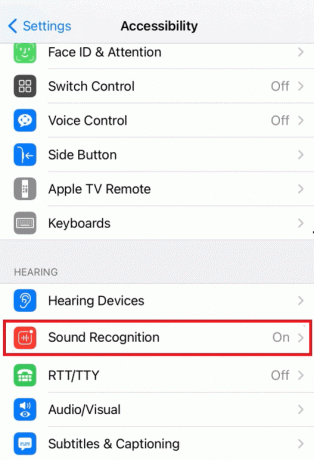
3. Posuňte prepínač vedľa Rozpoznávanie zvuku zakázať ho.
Metóda 4: Zakážte režim nízkej spotreby dát (ak je to možné)
Zapli ste režim nízkych dát, aby ste zabránili spotrebe dát na pozadí? Ak áno, môže to spôsobiť problémy s odosielaním zvukových správ v iMessage z dôvodu obmedzení využívania dát. Ak chcete problém vyriešiť, môžete ho vypnúť:
1. OTVORENÉ nastavenie a klepnite na Mobilné dáta.
2. Klepnite na Možnosti mobilných dát.
3. Posuňte prepínač vedľa Režim nízkych dát aby ste to vypli.

Metóda 5: Zakážte režim nízkej spotreby (ak je to možné)
Podobne aj režim nízkej spotreby obmedzuje niekoľko procesov a funkcií v zariadení, aby sa šetrilo vybitie batérie. Vypnite ho podľa nasledujúcich krokov:
1. OTVORENÉ nastavenie a klepnite na Batéria.
2. Posuňte prepínač vedľa Režim nízkej spotreby vypnúť, ak je vypnuté.

Metóda 6: Vyčistite úložný priestor
A nakoniec, nedostatočný úložný priestor môže spôsobiť problémy s odosielaním zvukových správ iMessage kedykoľvek v systéme iOS 16. Vnútornú pamäť však môžete vyčistiť odstránením nepotrebných súborov zo zariadenia.
1. Otvor nastavenie aplikácie.
2. Klepnite na generál, nasledovaný Úložisko iPhone.

Uvidíte podrobný rozpis využitia úložiska vrátane obrázkov, videí a iných súborov. Odstráňte súbory, ktoré nepotrebujete, a zložte nepoužívané aplikácie, aby ste uvoľnili miesto. Ak je potrebné, inovujte svoj iPhone Storege.
Dúfame, že vám náš sprievodca pomohol opraviť nemôže momentálne odosielať zvukové správy na iPhone 14 s iOS 16 problém. Ak máte pre nás nejaké otázky alebo návrhy, dajte nám vedieť v sekcii komentárov. Zostaňte v spojení so službou TechCult a získajte riešenia ďalších takýchto chýb súvisiacich s aplikáciou.
Elon je technický spisovateľ v TechCult. Už asi 6 rokov píše návody ako na to a zaoberal sa mnohými témami. Rád sa venuje témam týkajúcim sa Windows, Androidu a najnovších trikov a tipov.


